Microsoft Excel 애플리케이션은 유비쿼터스 스프레드시트 프로그램 내에서 손쉽게 데이터를 관리할 수 있는 풍부한 기능을 자랑합니다. 그럼에도 불구하고 때때로 예기치 않은 상황으로 인해 오류와 같은 원치 않는 결과가 발생할 수 있습니다.
스프레드시트 워크시트에서 구문과 문맥이 완벽함에도 불구하고 “#SPILL!” 오류가 발생할 수 있습니다. 특정 셀에서 이러한 오류가 발생하는 경우 이 문서에서는 오류의 특성과 오류를 해결하는 방법에 대한 통찰력을 제공합니다.
#SPILL! Excel에서 오류가 발생했나요?
배열 수식은 하나의 개별 셀이 아닌 지정된 범위 내의 여러 셀에서 작동하는 Microsoft Excel의 함수 유형입니다. SPILL! 오류를 이해하고 수정하려면 이 문제가 발생하는 상황을 이해하는 것이 중요합니다. 근본 원인을 파악한 후에는 문제를 해결하기 위한 적절한 조치를 취할 수 있습니다.
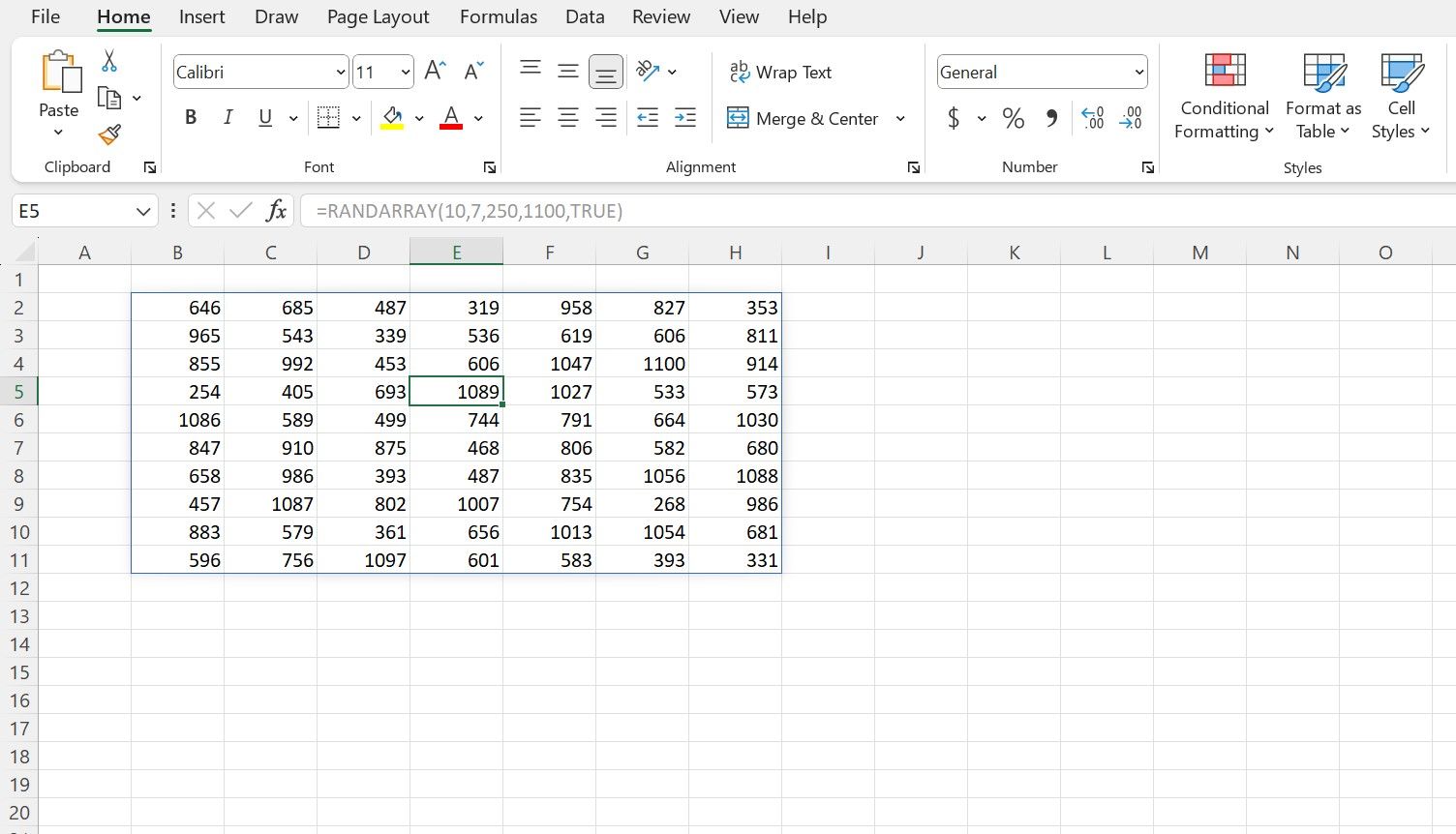
Microsoft Excel의 최신 버전에서는 “유출 범위”라고 하는 배열 수식에 대한 자동 조정 메커니즘이 구현되었습니다. 이 기능이 활성화되면 수식이 계산에 필요한 공간을 차지하도록 확장됩니다. 배열 공식에 간접적으로 관여하지만 해당 공식을 포함하지 않는 셀은 공식 막대 내에서 회색으로 표시됩니다.
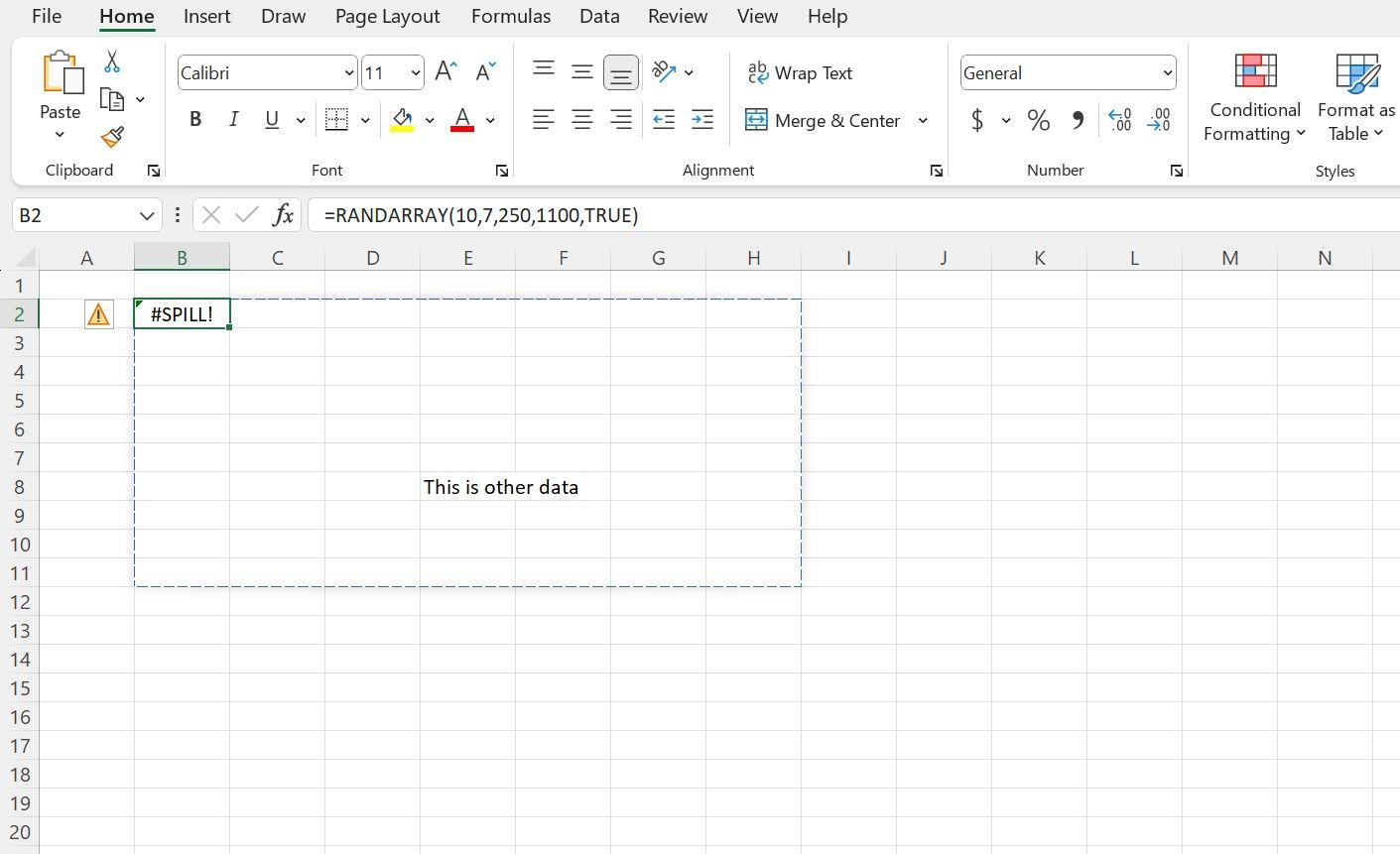
배열 수식에는 데이터를 “오버플로”할 수 있는 충분한 용량이 필요하며, 이러한 공간을 사용할 수 없거나 중단된 경우 수식이 의도한 대로 작동하지 않을 수 있습니다. 이는 일반적으로 기존 정보와 겹치는 범위 내에서 배열 수식을 실행할 때 발생할 수 있는 #SPILL! 오류의 근본 원인입니다.
지정한 범위에 병합된 셀이 포함된 경우 데이터가 해당 영역을 제대로 채울 수 없으므로 동일한 오류가 발생합니다.
‘#SPILL!’ 오류는 배열의 크기가 ‘RANDBETWEEN’ 함수에 의해 결정되는 경우와 같이 상수 값이 아닌 경우 발생할 수 있습니다. 이 오류는 워크시트의 경계를 넘어서는 유출 범위의 오버플로 또는 Excel 측의 메모리 소진으로 인해 발생할 수도 있습니다. 또한 배열 수식은 Excel의 테이블 구조 내에서 작동하지 않습니다.
#SPILL을 해결하는 방법! Excel
오류는 언뜻 보기에 매우 심각해 보일 수 있지만, 근본 원인을 파악하면 해결 방법은 비교적 간단합니다. 다행히도 Excel은 수식 옆에서 오류의 원인을 명확하게 표시해 줍니다. 관련 셀을 선택하고 함께 제공되는 경고 기호를 클릭하기만 하면 문제가 무엇인지 알 수 있습니다. 이 정보를 바탕으로 적절한 수정 조치를 취할 수 있습니다.
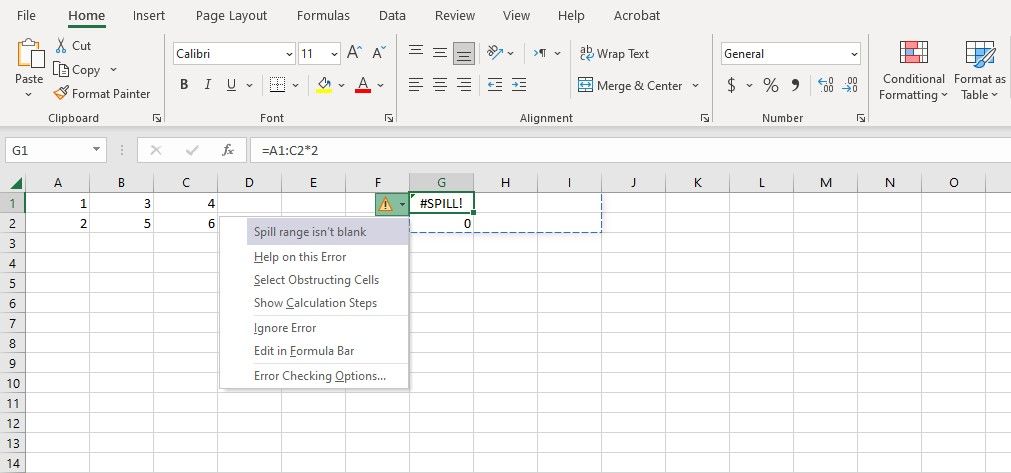
장애물이 유출 범위를 방해하는 경우, 공식을 방해하는 데이터를 재배치하거나 제거하는 데 초기 노력을 기울여야 합니다. 보조 옵션으로, 유출 범위가 존재할 수 있는 충분한 공간을 확보할 수 있는 다른 로케일로 배열 공식을 이동하는 방법을 선택할 수 있습니다.
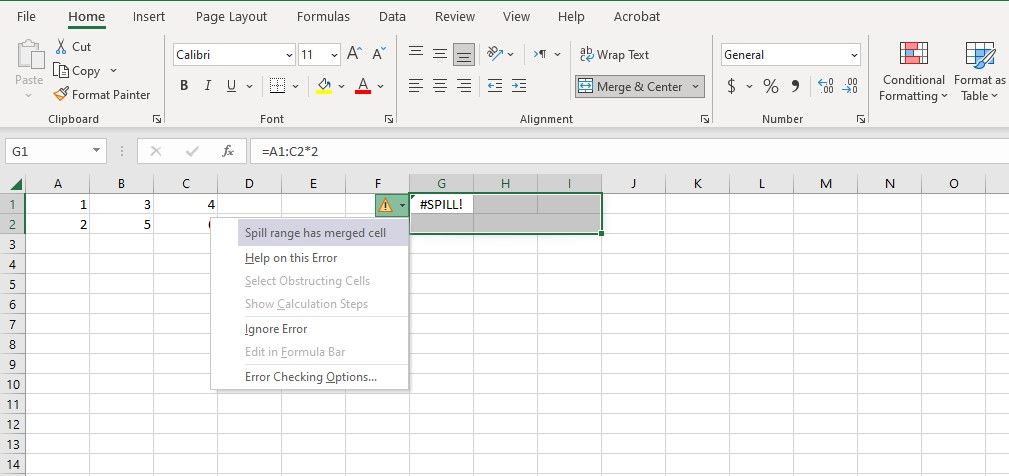
병합된 셀이 배열 내 데이터 확산을 방해하는 경우 병합된 셀을 식별하여 분리해야 합니다. 영향을 받는 셀을 선택하고 홈 탭에서 ‘병합 및 가운데 정렬 > 셀 병합 해제’ 명령에 액세스하면 이 작업을 수행할 수 있습니다.
Microsoft Excel이 반환된 값의 엄청난 규모를 처리하고 포함하지 못할 때 SPILL! 오류가 비정상적으로 발생할 수 있습니다. 일반적으로 수십억 개의 결과를 산출하는 함수는 필요하지 않습니다. 따라서 수식 자체가 문제의 근본 원인일 가능성이 높습니다. 이 문제를 해결하려면 수식을 수정하여 보다 관리하기 쉬운 배열을 생성해야 합니다.
오작동에 대한 명백한 설명이 없는 경우 수식을 확인하여 함수 내에서 필요한 모든 매개 변수가 고려되고 정확하게 입력되었는지 확인합니다.
배열 공식은 작동에 사용할 수 있는 공간이 충분하면 자동으로 다시 계산하도록 설계되었습니다. 따라서 이 과정에서 문제가 발생하면 정상적으로 작업을 계속 진행하면 필요한 리소스를 사용할 수 있게 되면 수식이 다시 작동합니다. 그러나 경우에 따라 수식이 자동으로 계산되지 않는 경우 키보드의 F9 키를 눌러 수식을 수동으로 트리거하여 다시 계산해야 할 수도 있습니다.
배열 공식의 복잡성으로 인해 불편을 겪거나 워크시트가 혼잡해지는 경우 다른 시트를 생성하여 공식을 재배치하는 것이 도움이 될 수 있습니다. 그런 다음 원래 시트를 참조하도록 공식을 세분화할 수 있습니다.
#SPILL을 쉽게 정리하세요!
Microsoft Excel에서 데이터에 문제가 발생했을 때, 특히 해당 문제를 식별할 수 없을 때는 성가시고, 까다롭고, 심지어 위협적일 수 있습니다. Excel에서 “#SPILL!” 오류가 발생하는 것은 주로 배열 수식과 관련이 있으며 다양한 원인에서 비롯될 수 있습니다.
Excel에서 발생하는 대부분의 어려움은 일반적인 문제와 기본적인 문제 해결 기술을 숙지함으로써 해결할 수 있습니다. 이러한 일반적인 문제에 익숙해지면 Excel의 잠재력을 최대한 활용하는 방법을 더 잘 이해할 수 있습니다.